「いつもApple Musicを利用してきました。ところが、突然ある日、Apple Musicの曲がグレイ表示になって しまったのです。どうすれば聴き続けられるのか、その理由もよくわかりません。助けてください。」
Apple Musicは、楽曲やアルバム、プレイリストを聴くことが好きなユーザーに、最高の音楽ストリーミングサービスを提供する素晴らしいプラットフォームです。ただし、Apple Musicの使用中に問題が発生する場合があります。その一例が、今回の「Apple Musicの曲がグレイ表示になっている」問題です。
コンテンツガイド パート1.Apple Music曲がグレイ表示になった原因パート2.Apple Music曲がグレイ表示になっている時の解決策パート3.「Apple Music曲がグレイ表示になっている」問題を解決・回避する最善の方法パート4.まとめ
Apple Music曲がグレイ表示になっている原因がいくつかあります:
これらの原因は、Apple Musicの曲がグレイ表示になっている原因として考えられる多くの項目のうちの一部に過ぎません。
次のパートでは、いくつかの解決策を紹介します。
曲を削除して再度ダウンロードしてみると、解決することもあります。
ステップ1.iTunes Storeにアクセスします。
ステップ2.アカウントをタップし、ドロップダウンリストの中から「購入済み」を探してください。
ステップ3.購入した曲のリストを見て、グレイ表示になっているものを探して、再ダウンロードすればいいです。
前述したように、インターネット接続が十分に安定していない問題がある可能性があります。Wi-Fiネットワークを再起動するか、デバイスを再接続してみてください。また、Wi-Fiネットワークに問題があるかどうかを確認するために、モバイルデータ接続で楽曲をストリーミングできるかどうかをチェックすることもできます。
iPhoneまたはiPadの場合
ステップ1.「設定」に向かい、「ミュージック」が表示されるまで下にスクロールしてください。
ステップ2.「ライブラリを同期」オプションが有効になっていることを確認します。
Macの場合
ステップ1.MacでApple Musicアプリを開きます。
ステップ2.メニューバーの「ミュージック」ボタンをタップしてから「環境設定」を選びます。
ステップ3.「一般」タブで、「ライブラリを同期する」のチェックボックスがオフになっていることを確認します。
ステップ4.最後に「OK」ボタンをタップして、設定を保存してください。
Windows PCの場合
ステップ1.iTunesアプリを開きます。
ステップ2.メニューバーの下にある「編集」ボタンをタップしてから、「環境設定」のボタンを押します。
ステップ3.「一般」タブの下に「iCloudミュージックライブラリ」オプションが表示されているはずです。そのボックスにチェックを入れてください。
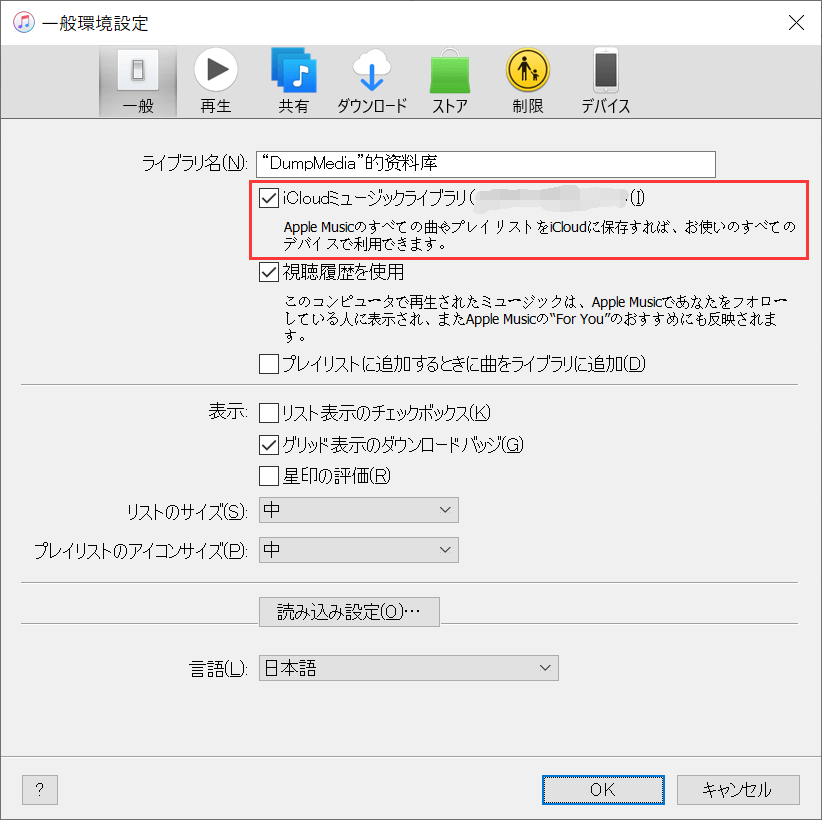
ステップ4.「OK」ボタンをクリックして、変更内容を確認します。
この「Apple Musicの曲がグレーアウトする」問題を解決するもう一つの方法は、自分のコンピュータの再認証を試してみることです。以下のガイドに従ってください。
ステップ1.iTunesアプリで、メニューバーにある「Store」をクリックします。
ステップ2.ドロップダウンリストが表示されたら、「このコンピュータの認証を解除する」を選択し、iTunesアカウントからログアウトしてください。
ステップ3.PCを再起動します。再び開いたら、iTunesに向かい、「Store」を選択し、「このコンピュータを認証する」をタップするだけです。
すべての基本的な解決策を試しても、まだ問題が残っている場合は、Apple Musicのカスタマーサポートチームに支援を求めることもできます。
このような問題を二度と起こさないために、Apple Musicのお気に入りをダウンロードして、オフラインストリーミングで永久保存しておきましょう。難しいと思っているかもしれませんが、今回紹介した「DumpMedia Apple Music Converter」という素晴らしいツールを使えば簡単にできます。
この専門的なツールは、Apple Musicの楽曲のDRM保護を解除する機能を備えています。さらに、Apple Musicの楽曲を、楽曲のオリジナル品質、IDタグ、重要なメタデータ情報を維持したまま、MP3やその他の一般的なフォーマットに変換することができます。このツールは、驚くことにオーディオブックの変換ツールとしても機能します。高速な変換速度で、時間の節約も可能です。
もちろん、操作しやすいインターフェースも備えているので、初心者でも軽快に操作することができます。参考までに、DumpMedia Apple Music Converterを利用して、Apple Musicの曲を変換してダウンロードする方法を紹介します。
ステップ1.すべてのインストール条件を満たしたら、PCにアプリをインストールし、起動してください。次はアプリ内ブラウザでApple Musicのアカウントにログインしてから、変換したい曲を追加します。

ステップ2.お好きな出力形式をお選びください。サポートするフォーマットはいくつかあります。ニーズや好みに合わせてお選びください。MP3はほとんどのデバイスでサポートされているため、常に推奨されます。その他の出力パラメーター設定も自由に変更可能です。

ステップ3.最後は、「変換」ボタン或いは「すべて変換」ボタンをクリックするだけです。これにより、アプリはApple MusicのDRM解除処理と同時に、変換処理を開始します。数分後には、ファイルをオフラインでストリーミングしたり、永久保存したりすることができるようになります。
これで、この「Apple Music曲がグレイ表示になる」問題で悩むことがなくなるでしょう。しかし、DumpMedia Apple Music Converterのような専門的なツールに頼るのが一番でしょう。ソフトをダウンロードすることで、問題が繰り返されるのを防ぐことができます。
